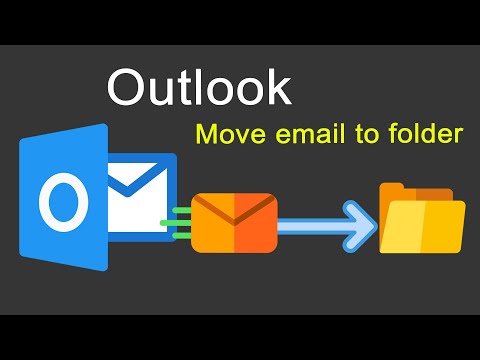บทความวิกิฮาวนี้จะแนะนำวิธีการใช้ฟีเจอร์โปรโมตทวีตของ Twitter บน iPhone หรือ iPad ของคุณ Twitter เสนอตัวเลือกการโปรโมตสองแบบ: โหมดโปรโมตด่วนและโปรโมต การโปรโมตอย่างรวดเร็วทำให้คุณสามารถโปรโมตทวีตแต่ละรายการได้โดยมีค่าธรรมเนียมต่ำ ในขณะที่โหมดโปรโมตจะขยายขอบเขตการเข้าถึงทวีต 10 รายการแรกของคุณโดยอัตโนมัติทุกวันโดยเสียค่าธรรมเนียมการสมัครสมาชิกแบบคงที่
ขั้นตอน
วิธีที่ 1 จาก 2: การใช้การโปรโมตอย่างรวดเร็วเพื่อโปรโมตทวีต

ขั้นตอนที่ 1. เปิดแอพ Twitter บน iPhone หรือ iPad ของคุณ
ที่เป็นไอคอนรูปนกสีฟ้าขาว ปกติจะอยู่ในหน้า home
- การโปรโมตทวีตของคุณช่วยเพิ่มการเข้าถึงบัญชีของคุณได้มากกว่าผู้ติดตาม Twitter ของคุณเอง สิ่งนี้สามารถช่วยคุณดึงดูดผู้ติดตามใหม่ รับไลค์/รีทวีตเพิ่มขึ้น และส่งเสริมการเข้าชมเว็บไซต์ของคุณ
- หากคุณต้องการให้ Twitter โปรโมตทวีตแรกของคุณหลายรายการของวันโดยอัตโนมัติด้วยค่าบริการรายเดือนแบบคงที่ โปรดดูวิธีการใช้งานโหมดโปรโมต

ขั้นตอนที่ 2 แตะไอคอนทวีตใหม่
ที่มุมขวาล่างของหน้าจอ

ขั้นตอนที่ 3 เขียนทวีต
คุณสามารถโปรโมตทวีตประเภทใดก็ได้ตราบใดที่เป็นไปตามนโยบายคุณภาพของ Twitter ในการทำให้ทวีตของคุณมีส่วนร่วม ให้เพิ่ม-g.webp
คุณสามารถโปรโมตทวีตได้เพียงครั้งเดียว ดังนั้นจงทำให้มีค่า

ขั้นตอนที่ 4. แตะทวีต
ที่มุมขวาบน นี่เป็นการแชร์ทวีตกับผู้ติดตามของคุณ

ขั้นตอนที่ 5. แตะทวีตที่คุณต้องการโปรโมต
หากคุณไม่เห็น ให้แตะรูปโปรไฟล์ของคุณที่มุมซ้ายบนของหน้าจอ แล้วแตะ ประวัติโดยย่อ. เลื่อนลงแล้วแตะทวีตของคุณเพื่อเปิดแบบเต็มหน้าจอ

ขั้นตอนที่ 6 แตะดูกิจกรรมทวีต
ที่ด้านล่างของทวีต นี่จะแสดงสถิติบางอย่างเกี่ยวกับทวีตของคุณ

ขั้นตอนที่ 7 เลื่อนลงแล้วแตะสีน้ำเงิน เริ่มต้น ปุ่ม
อยู่ภายใต้หัวข้อ "เข้าถึงผู้ชมที่ใหญ่ขึ้น"
หากคุณเคยโปรโมตทวีตมาก่อน ให้แตะ โปรโมททวีตนี้ แทนที่.

ขั้นตอนที่ 8 ป้อนข้อมูลการเรียกเก็บเงินของคุณ
พิมพ์หมายเลขบัตรเครดิต/เดบิตที่ถูกต้อง วันหมดอายุ และหมายเลข CVV จากขอบด้านขวาสุดของแถบลายเซ็น คุณจะต้องป้อนที่อยู่สำหรับการเรียกเก็บเงินที่เชื่อมโยงกับบัญชีเครดิต/เดบิตของคุณ
คุณจะต้องทำเช่นนี้ในครั้งแรกที่คุณโปรโมตทวีตเท่านั้น

ขั้นตอนที่ 9 เลื่อนลงแล้วแตะถัดไป
ที่ด้านล่างของหน้า

ขั้นตอนที่ 10. กำหนดงบประมาณของคุณ
คุณจะสามารถเลือกจากตัวเลือกต่างๆ ที่แตกต่างกันไปตามความกว้างของผู้ชมของคุณ

ขั้นตอนที่ 11 ทำตามคำแนะนำบนหน้าจอเพื่อยืนยันการเลือกของคุณ
ทวีตของคุณจะได้รับการโปรโมตนอกเครือข่ายส่วนตัวของคุณ

ขั้นตอนที่ 12. ติดตามความคืบหน้าของทวีตของคุณ
ตอนนี้เมื่อคุณแตะ ดูทวีตกิจกรรม บนทวีตของคุณ คุณจะสังเกตเห็นเมตริกอื่นๆ ที่คุณสามารถใช้สำหรับการโปรโมตในอนาคตได้
วิธีที่ 2 จาก 2: การใช้โหมดโปรโมตเพื่อโปรโมตทวีตโดยอัตโนมัติ

ขั้นตอนที่ 1. ไปที่ https://www.twitter.com ในเว็บเบราว์เซอร์ของ iPhone หรือ iPad
คุณไม่สามารถสร้างแคมเปญโฆษณาบนแอพ Twitter บนมือถือได้ แต่คุณสามารถทำได้บนเว็บไซต์ หากคุณยังไม่ได้ลงชื่อเข้าใช้ ให้แตะ เข้าสู่ระบบ ที่จะทำตอนนี้
- ใช้วิธีนี้หากคุณต้องการลงชื่อสมัครใช้โหมดโปรโมตของ Twitter ซึ่งเป็นบริการที่จะโปรโมตทวีต 10 รายการแรกของวันโดยอัตโนมัติไปยังผู้ชมที่คุณเลือก คุณจะถูกเรียกเก็บค่าบริการแบบเหมาจ่ายรายเดือนสำหรับบริการนี้
- การโปรโมตทวีตของคุณช่วยเพิ่มการเข้าถึงบัญชีของคุณได้มากกว่าผู้ติดตาม Twitter ของคุณเอง สิ่งนี้สามารถช่วยคุณดึงดูดผู้ติดตามใหม่ รับไลค์/รีทวีตเพิ่มขึ้น และส่งเสริมการเข้าชมเว็บไซต์ของคุณ

ขั้นตอนที่ 2. แตะรูปโปรไฟล์ของคุณ
ที่มุมซ้ายบนของหน้าจอ เมนูจะขยาย

ขั้นตอนที่ 3 เลื่อนลงแล้วแตะโหมดโปรโมต
อยู่ใกล้ตรงกลางเมนู

ขั้นตอนที่ 4 แตะเริ่มต้น
ที่เป็นปุ่มสีฟ้าท้ายหน้าจอ

ขั้นตอนที่ 5. เลือกตำแหน่งของคุณแล้วแตะถัดไป

ขั้นตอนที่ 6 เลือกวิธีการกำหนดเป้าหมายแล้วแตะถัดไป
คุณสามารถเลือกที่จะโปรโมตทวีตของคุณกับบางคนโดยอิงจาก ความสนใจ หรือโดยพวกเขา ที่ตั้ง.

ขั้นตอนที่ 7 เลือกการตั้งค่าการกำหนดเป้าหมายของคุณแล้วแตะถัดไป
- หากคุณเลือก ความสนใจ คุณสามารถแตะความสนใจได้สูงสุด 5 รายการจากรายการ
- หากคุณเลือก ที่ตั้ง ให้พิมพ์ชื่อภูมิภาคที่คุณต้องการโปรโมตทวีตของคุณ คุณสามารถป้อนได้ถึง 5 ภูมิภาค

ขั้นตอนที่ 8 ตรวจสอบการตั้งค่าการกำหนดเป้าหมายและผลรวมย่อยของคุณ
หากคุณต้องการเปลี่ยนแปลงใดๆ ให้แตะ แก้ไข ถัดจากหัวข้อที่จะทำ
ณ วันที่ 20 มิถุนายน 2019 อัตราโหมดโปรโมตรายเดือนคือ 99 USD (สหรัฐอเมริกา), 9900 JPY (ญี่ปุ่น) หรือ 79 GBP (สหราชอาณาจักร)

ขั้นตอนที่ 9 อ่านและยอมรับข้อกำหนดในการให้บริการ
หากต้องการอ่านเงื่อนไข ให้แตะสีน้ำเงิน เงื่อนไขการให้บริการ ลิงก์ที่ด้านล่างของหน้า หากคุณตกลง ให้แตะช่องทำเครื่องหมายถัดจาก "ฉันยอมรับว่าการใช้โหมดโปรโมต Twitter ของฉันอยู่ภายใต้ข้อกำหนดในการให้บริการของโปรแกรมเบต้าโหมดโปรโมตของ Twitter"

ขั้นตอนที่ 10. แตะดำเนินการต่อ
ที่มุมขวาบนของหน้าจอ

ขั้นตอนที่ 11 ทำตามคำแนะนำบนหน้าจอเพื่อประมวลผลการชำระเงินของคุณ
เมื่อการชำระเงินของคุณได้รับการยอมรับ คุณจะถูกเรียกเก็บเงินสำหรับเดือนแรกของบริการโหมดโปรโมต
ไม่จำเป็นต้องทำอะไรเป็นพิเศษเพื่อโปรโมตทวีต แค่สร้างทวีตของคุณตามปกติ ตรวจสอบให้แน่ใจว่าทวีตนั้นเป็นไปตามมาตรฐานคุณภาพของ Twitter คลิกที่นี่เพื่อทบทวนนโยบายของ Twitter

ขั้นตอนที่ 12 ตรวจสอบทวีตที่โปรโมตของคุณ
เมื่อ Twitter เริ่มโปรโมตทวีตของคุณ คุณจะสามารถตรวจสอบสถิติของพวกเขาได้ในแดชบอร์ดโหมดโปรโมต คุณสามารถเข้าถึงได้โดยแตะที่รูปโปรไฟล์ของคุณแล้วเลือก โหมดโปรโมต ในเมนู